
Lösung für das Problem, dass der Leerraum zwischen WPS-Absätzen nicht gelöscht werden kann: 1. Öffnen Sie das WPS-Dokument. 2. Wählen Sie den Textinhalt aus, klicken Sie mit der rechten Maustaste und wählen Sie die Option „Absatz“. Option „Absatz“ in der Abstandsoption Ändern Sie „Vorheriger“ in „0“; 4. Klicken Sie auf die Schaltfläche „OK“.

Die Betriebsumgebung dieses Artikels: Windows7-System, WPS Office2016, Dell G3-Computer.
Was soll ich tun, wenn die Leerzeichen zwischen WPS-Absätzen nicht gelöscht werden können?
 2. Wählen Sie den Textinhalt aus, klicken Sie mit der rechten Maustaste und wählen Sie die Option „Absatz“.
2. Wählen Sie den Textinhalt aus, klicken Sie mit der rechten Maustaste und wählen Sie die Option „Absatz“.
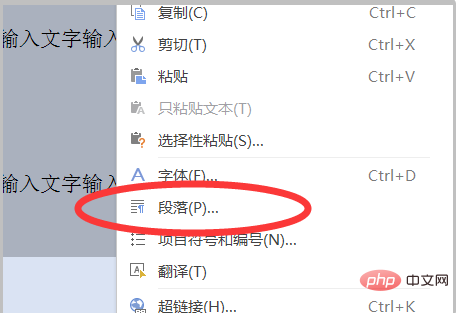 3. Nachdem Sie das Einstellungsfenster „Absatz“ aufgerufen haben, können Sie sehen, dass „Vor Absatz“ in der Abstandsoption „6 Zeilen“ anzeigt und auf „0“ geändert werden muss.
3. Nachdem Sie das Einstellungsfenster „Absatz“ aufgerufen haben, können Sie sehen, dass „Vor Absatz“ in der Abstandsoption „6 Zeilen“ anzeigt und auf „0“ geändert werden muss.
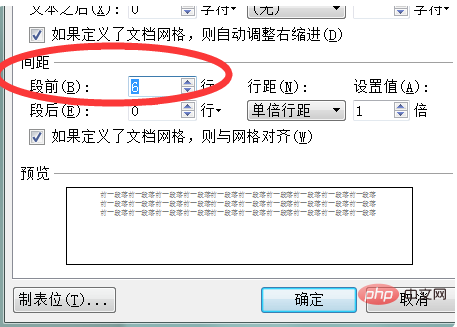 4. Klicken Sie auf die Schaltfläche „OK“, um den Abstand des ausgewählten Textinhalts auf den normalen Anzeigestil zu ändern.
4. Klicken Sie auf die Schaltfläche „OK“, um den Abstand des ausgewählten Textinhalts auf den normalen Anzeigestil zu ändern.
 Empfohlenes Lernen: „
Empfohlenes Lernen: „
Das obige ist der detaillierte Inhalt vonWas soll ich tun, wenn ich die Leerzeichen zwischen WPS-Segmenten nicht löschen kann?. Für weitere Informationen folgen Sie bitte anderen verwandten Artikeln auf der PHP chinesischen Website!




